no artigo de hoje, iremos fornecer-lhe 2 métodos para ordenar alfabeticamente pelos apelidos no seu documento do word.
Basicamente, nós não somos alienígenas à característica” Sort ” na palavra. Ajuda-nos muito a definir números e parágrafos numa determinada ordem. E hoje, vamos trazer o tema da ordenação alfabeticamente por apelidos se eles estiverem em seqüência de: primeiro nome, sobrenome. Obviamente, não conseguirá tentar da forma habitual., Embora se você tomar as nossas 2 maneiras introduzidas no seguinte conteúdo, você será capaz de cumprir esta tarefa facilmente.
agora siga – nos sobre os próximos métodos.
Método 1: definir as opções na funcionalidade de” ordenação ”
- primeira coisa, seleccione TODOS os nomes que necessita para ordenar.em segundo lugar, clique na página “Home”.em terceiro lugar, clique em “Ordenar” no grupo “Parágrafo” para abrir a caixa de diálogo “Ordenar texto”.a seguir, carregue no botão “Opções” do lado esquerdo da caixa.
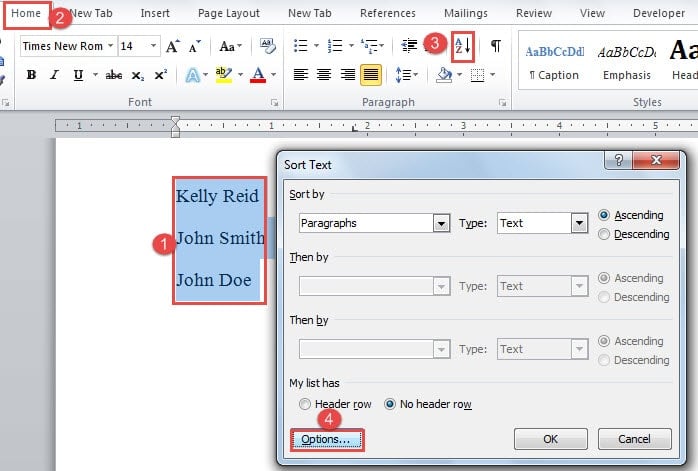
- Agora irá abrir a janela de” Opções de ordenação”., Por padrão, as” Tabs “são selecionadas em”campos separados em”. Você precisa selecionar “outro”.
- em seguida, limpar a caixa de texto ao lado de “outro” e pressione a tecla “branco” uma vez.próximo clique em “OK”.

- Agora volte para a caixa de diálogo” Ordenar texto”. Escolha “Palavra 2″para” Ordenar por”.
- e escolha “Texto ” para”tipo”.
- então escolha uma ordem de ordenação.por último, carregue em “OK” para gravar a alteração.,

Aqui está o que você vai conseguir:
é claro, você também pode separar o primeiro nome e último nome, com tabulação ou vírgula. Mas isso significa que você tem que usar “Tab” para alinhar os nomes ou colocar uma vírgula entre o primeiro e o último nome, o que lhe custará tempo extra. Uma vez que, na maioria dos casos, as pessoas adicionam um espaço entre o primeiro e o último nome como eles digitam, os 11 passos listados acima devem ser a maneira mais conveniente.
Método 2: converter texto para Tabela
o segundo método é converter texto para tabela, e nós ordenamos nomes por coluna.,
- Para começar, seleccione TODOS os nomes.
- em seguida, clique em “Inserir” página.próximo clique em “Table” no grupo “Tables”.
- na lista, escolha “converter o texto para a tabela”.

- Agora Na janela” converter texto para tabela”, o número da coluna de entrada primeiro.
- em seguida, selecione “outro” em “texto separado em”.
- introduza um espaço no campo de texto ao lado de “outros”.
- e clique em “OK”.

- Agora você converteu o texto para a tabela. Clique Em “Layout”.
- em seguida, clique em “Ordenar” no grupo de “dados”.,
- e na caixa de diálogo” Sort”, escolha” coluna 2 “para”Sort by”.
- então, escolha “Texto ” para”tipo”.
- Escolha uma ordem de ordenação a seguir.em seguida, clique em “OK”. Você pode ver que os nomes foram ordenados corretamente, e a primeira coluna também muda.

- Então você tem que converter a tabela de volta para o texto. Certifique-se de que selecionou a tabela e, em seguida, clique em “converter para texto” no grupo de “dados”.
- na janela “Converter tabela para texto”, escolha” outro ” e introduza um espaço no campo de texto.
- em seguida, clique em “OK”.,

comparativamente falando, este método é um bot complicado. Mas ainda pode fazer o trabalho.
a melhor saída quando o arquivo fica corrompido
Word é capaz de tantas tarefas que muitas vezes ignoramos sua vulnerabilidade. E às vezes só nos questionamos depois de uma perda horrível de documentos. Na verdade, você deve tomar posse do tempo dourado para recuperar suas informações o mais rápido possível. Isso significa que você precisa obter Ferramenta de reparo de arquivos doc de antemão.
introdução do autor:
Vera Chen é uma especialista em recuperação de dados em DataNumen, Inc.,, que é o líder mundial em tecnologias de recuperação de dados, incluindo a ferramenta de reparo de erro de arquivo xlsx e produtos de software de reparo pdf. Para mais informações, visite www.datanumen.com